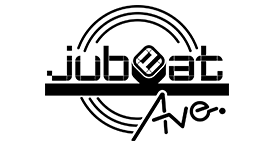アップロード方法を選択!
「簡単アップロード」、「PROアップロード」の2種類の方法でアップロードできます。
「簡単アップロード」
表面の画像のみをアップロードしてオリジナルカードを作成できる方法です。
裏面、ホログラム、ラミネートのデザインはカードコネクトゲーム機で選択することができます。
またゲーム機では表面にフレームパターンを選択し装飾フレームを加えることができます。
「PROアップロード」
表面、裏面、ホログラム(任意)、ラミネート(任意)のデータをアップロードし、すべてをデザインしてオリジナルカードを作成できる方法です。
データはテンプレートに従って作成する必要があります。
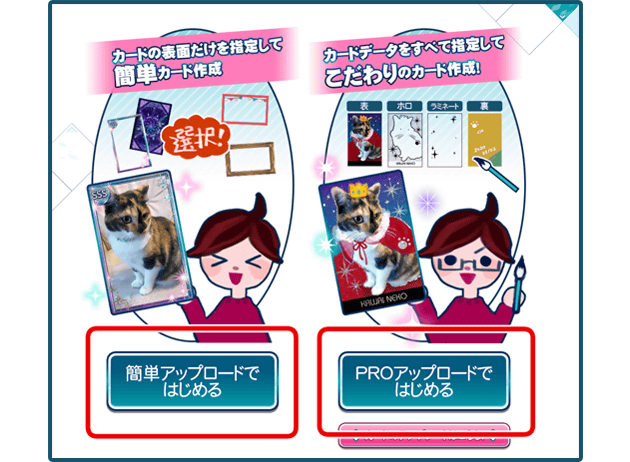

利用規約を確認!
アップロードを利用するには利用規約への同意が必要です。
同意いただける場合は「利用規約に同意する」チェックボックスにチェックを入れ利用開始ボタンを押してください。
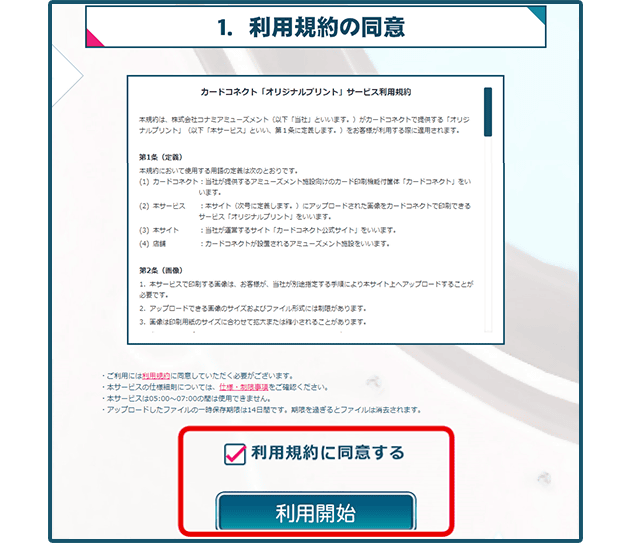

画像ファイルを選択
「ファイルを選択」ボタンよりアップロードしたい画像ファイルを参照してください。
選択したアップロード方法により必要なファイル数が異なります。
「簡単アップロード」・・・
表面画像(必須)
「PROアップロード」・・・
表面画像(必須)
裏面画像(必須)
表面ホログラム画像(任意)
表面ラミネート画像(任意)
裏面ラミネート画像(任意)
※各ファイル仕様は仕様・制限事項をご確認下さい。
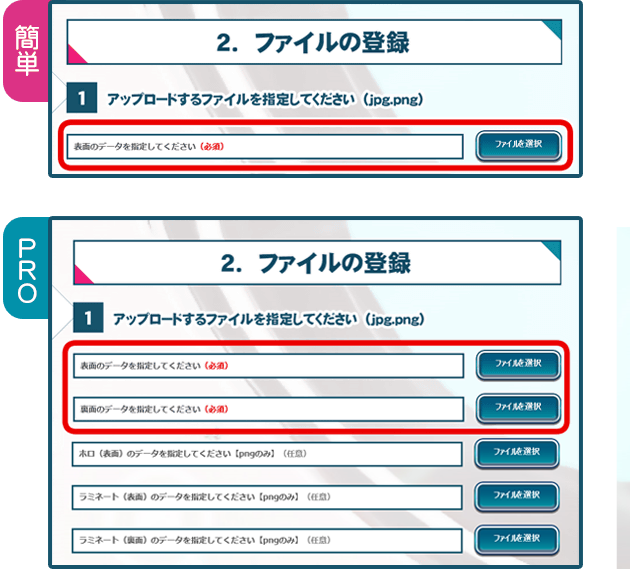

プレビューを確認しよう!
参照したファイルのプレビューを確認してください。
「簡単アップロード」では画像の拡大・縮小、移動、回転が可能です。
プレビューで表示されている範囲でトリミングが行われます。
「PROアップロード」では、カードテンプレートの仕様を満たさない場合、エラーが表示されます。
エラーが表示される場合は、エラー内容を修正し再度画像ファイルを参照しなおしてください。
エラーがない状態でのみアップロードが可能です。

準備ができたらアップロードしよう! 準備ができたら編集完了チェックボックスにチェックを入れ、アップロードボタンを押してください。
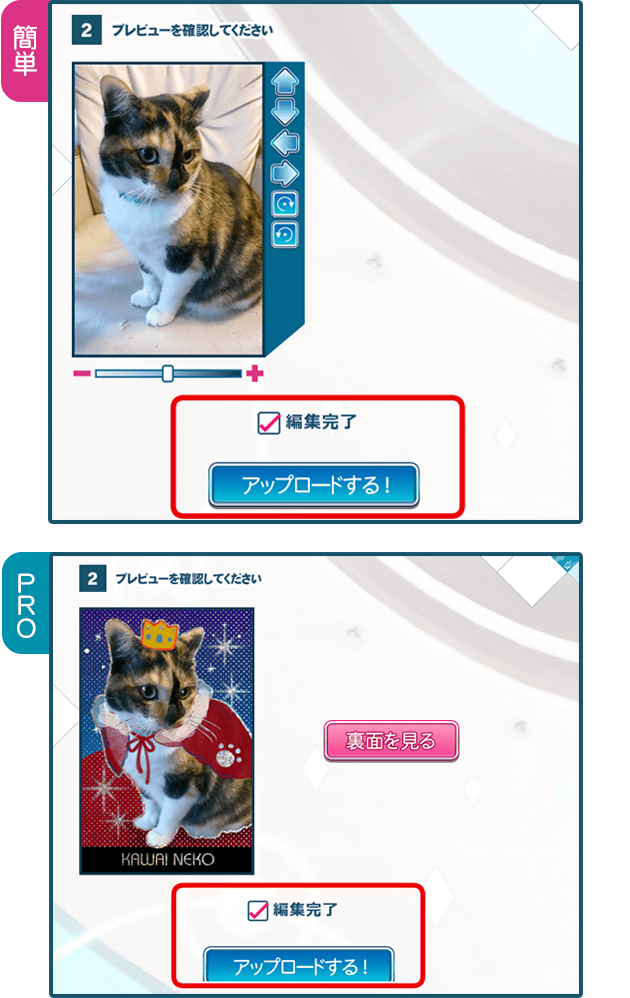

二次元コードを確認!
アップロードに成功すると、二次元コードが発行されます。
表示された二次元コードをカメラ、スクリーンショット、印刷などで保存してください。
アップロードに失敗する場合は再度ファイルの登録をお試しください。
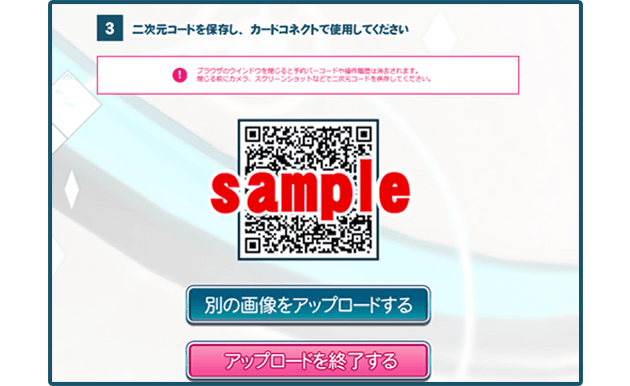

アミューズメント施設等に設置された「カードコネクト」に、発行された二次元コードをお持ちいただき、読み取ることでプリントが可能です。
店舗での詳しい操作は「店舗でのプリント方法」をご確認ください。
アップロードできる画像ファイルの仕様は「仕様・制限事項」や「カードテンプレート」をご確認ください。